HRESULT 0x800a03ec エラーによる例外を修正する方法


多くのユーザーは、コードを実行したりデータをインポートしようとしたときに、HRESULT 0x800a03ec からの例外エラーに遭遇したことがあります。このガイドでは、WR の専門家が推奨する問題を修正する解決策について説明します。
Exception From HRESULT 0x800a03ec エラーの原因は何ですか?不正なデータ形式、Excel ファイルの破損、ウイルス感染、メモリの問題、または同時に実行されている互換性のないプログラムが原因である可能性があります。
HRESULT 0x800a03ec エラーからの例外を修正するにはどうすればよいですか?
以下の修正に進む前に、次のような事前チェックを行う必要があります。
- Windows とシステム ドライバーが最新バージョンに更新されていることを確認し、信頼性の高いウイルス対策ツールを使用し、PC からジャンク ファイルを削除します。
- 同じファイルに対して短時間に 2 つのアクションを実行しないようにしてください。
- ファイルをエクスポートするときに、データの先頭に等号 (=) が含まれていないことを確認してください。
1. すべての Excel インスタンスを終了します
- Ctrl + Shift + Esc を押してタスク マネージャーを開きます。 a>.
- プロセス タブに移動し、Excel に関連するすべてのプロセスを見つけて 1 つずつ選択し、[タスクの終了] をクリックします。あ>

- また、詳細を選択してクリックします。タスクの終了 インスタンス。見つかった場合は、Excel.exe タブで Pror.exe と
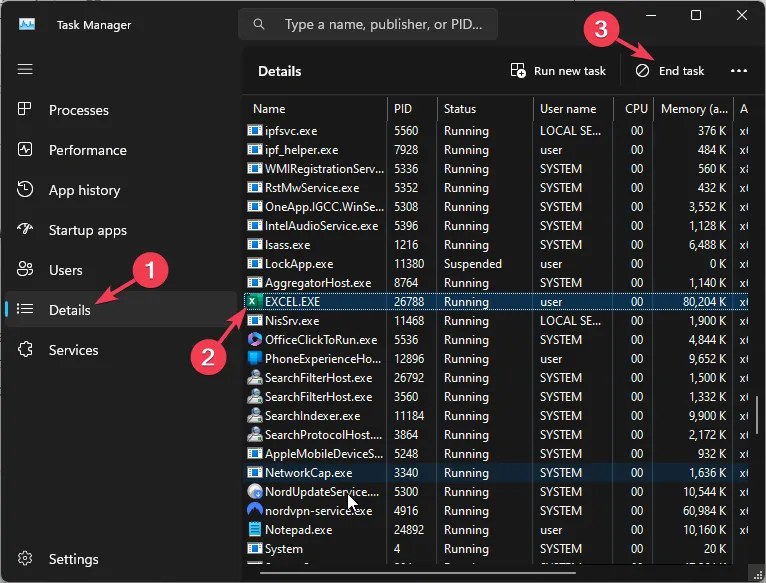
2. Excel ファイルを新しい形式で保存します
- Windows キーを押し、検索バーに「excel」と入力し、[開く] をクリックして起動します。 a>.Microsoft Excel
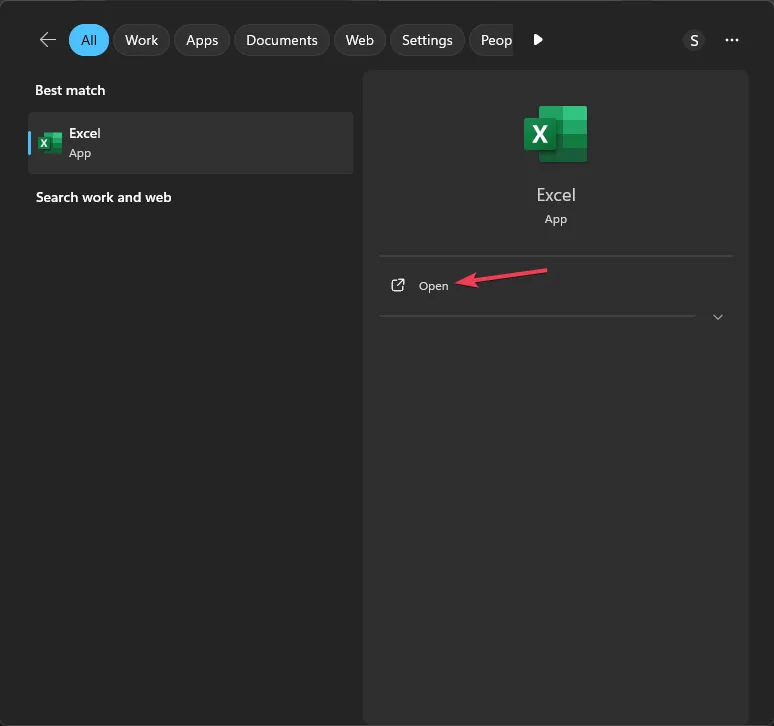
- ファイルに移動し、開くを選択します。
- [参照] をクリックし、ファイルを選択して、[開く] をクリックします。
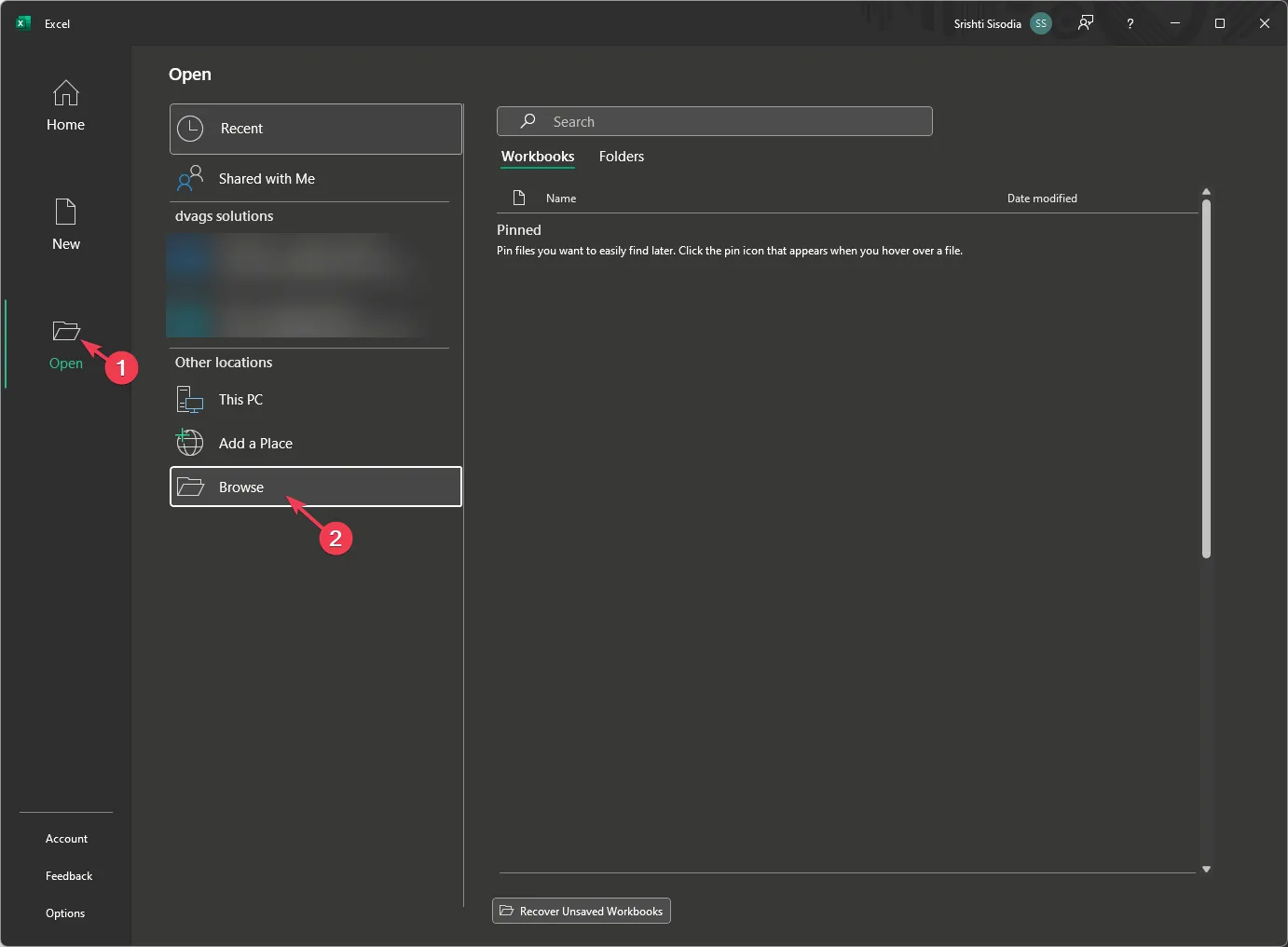
- ファイルが開いたら、「今すぐ名前を付けて保存」をクリックします。
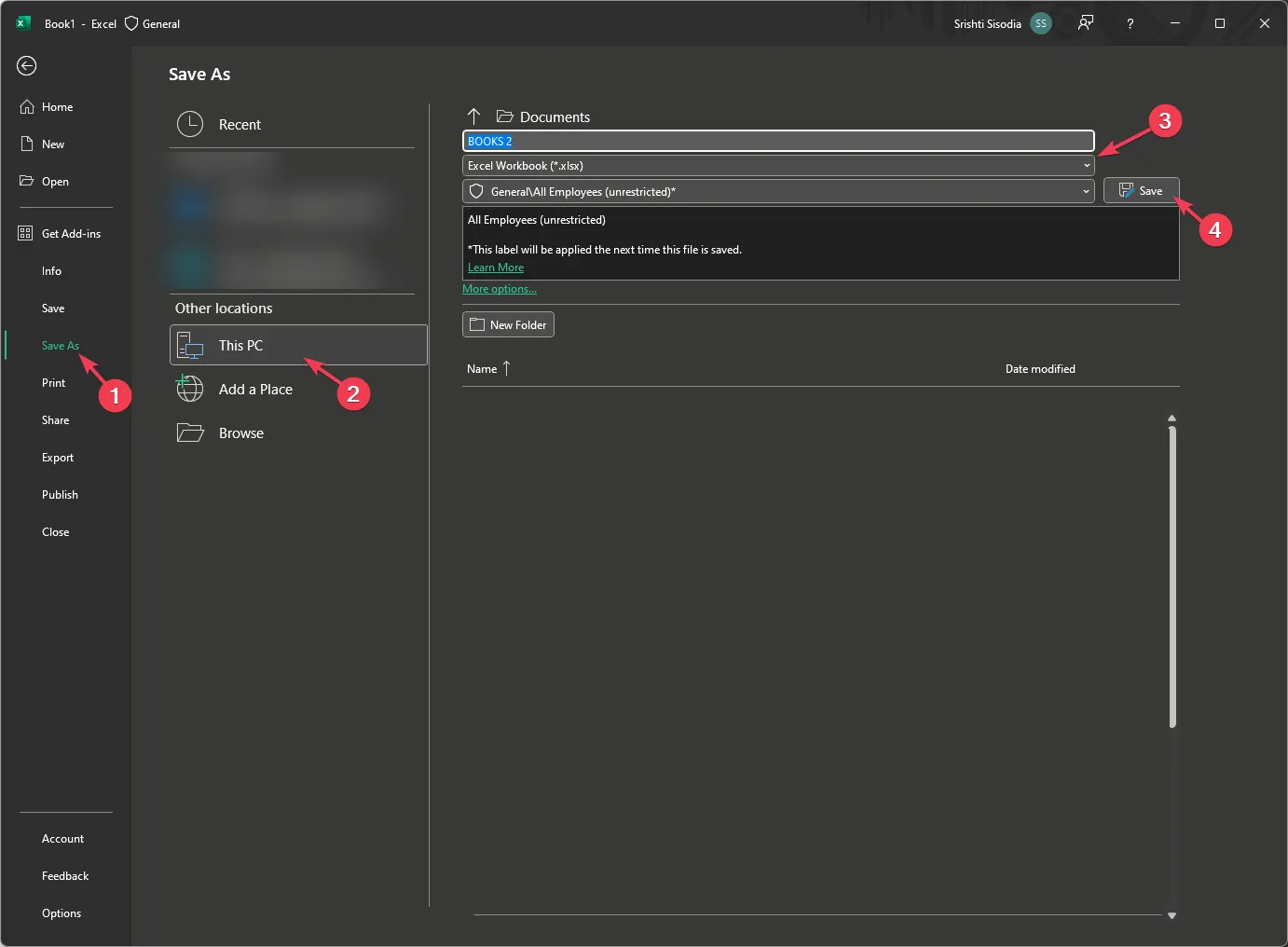
- 次に、ファイルを保存する場所を選択し、名前を入力します。ファイルの種類としてExcel ワークブック (*xlsx) が選択されていることを確認し、[保存] をクリックします。
シートを Office 2007 バージョンまたは互換モードで開くことを許可している場合、シートには 65,000 行を超えることはできません。したがって、最初に行数を確認し、それを超えている場合はエラーが発生する可能性があります。
3.VBAコードを確認する
Excel VBA コードに不完全なクエリまたは間違ったクエリがある場合、「HRESULT 0x800a03ec からの例外」エラーが発生することがあります。
また、コードにタイプミス、論理的欠陥、参照の欠落、または構文エラーがないかチェックし、VBA コードを呼び出すために無効なメソッドを使用していないことを確認してください。
4. Excel ファイルを修復する
- Excel アプリを起動し、ファイル に移動して、開く をクリックします。
- [参照] をクリックします。
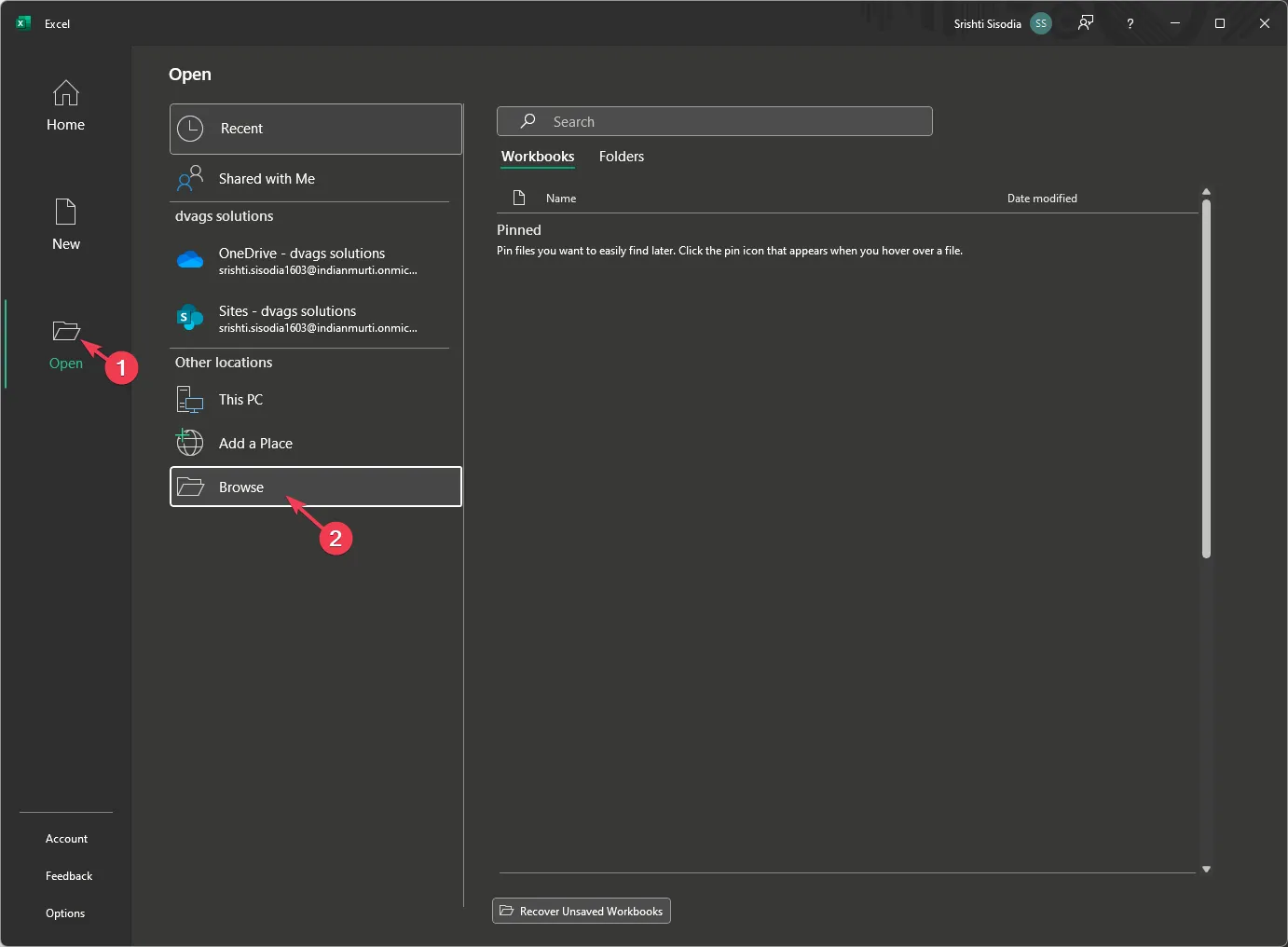
- [開く] ダイアログ ボックスが表示されます。選択した影響を受ける Excel ファイルに移動し、開く ボタンの横にある矢印から、開いて修復 を選択します。 ドロップダウンからオプションを選択します。

- 次のダイアログ ボックスで修復を選択すると、Excel はファイルの修復を試みます。

これらの手順を使用すると、Windows 10 で破損した Excel ファイルを回復することができます。詳細については、このガイドをお読みください。
5.無効なアドインを有効にする
- Excel で、ファイル に移動し、[オプション] をクリックします。
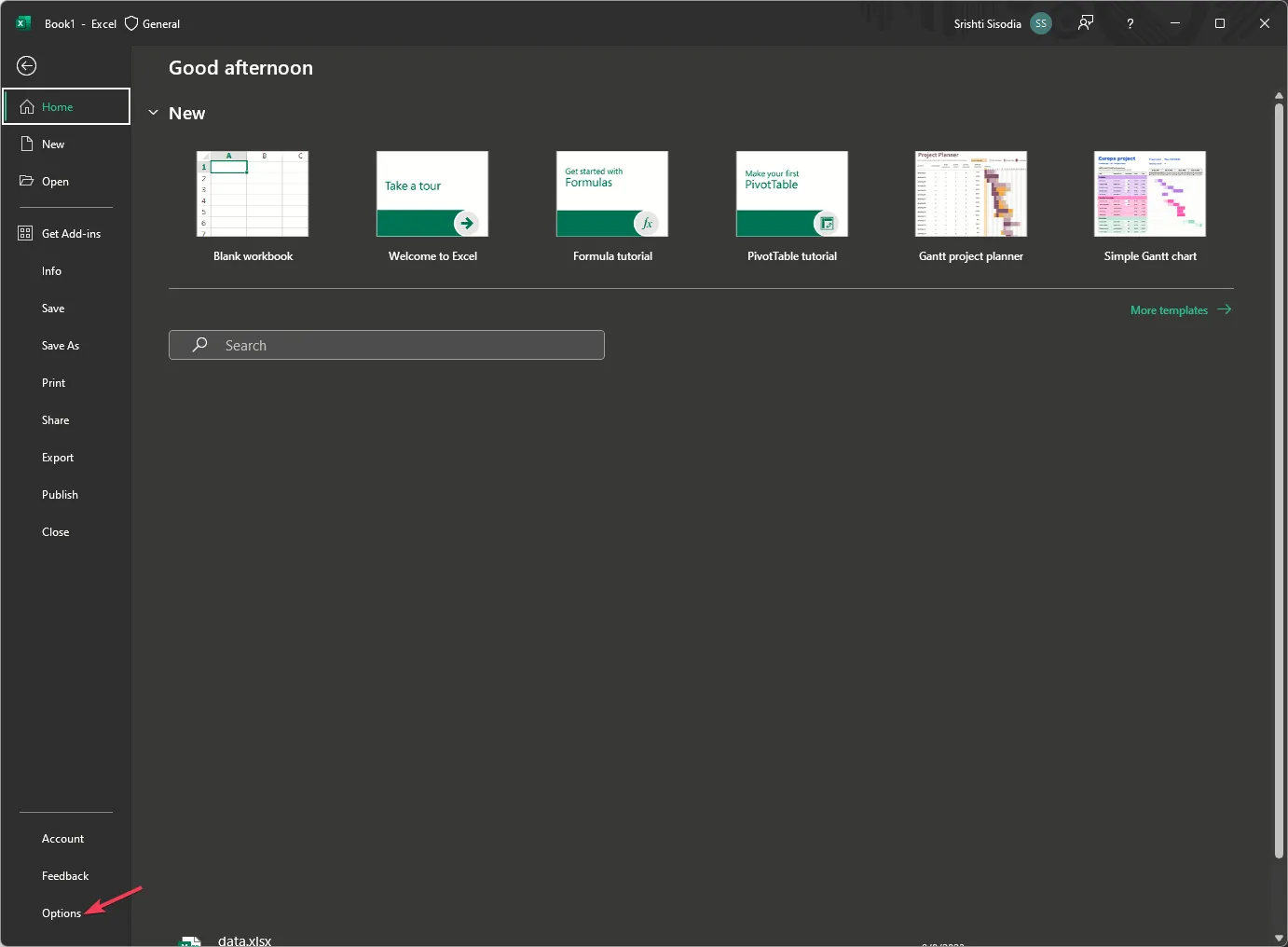
- [Excel オプション] ウィンドウで、[アドイン] をクリックします。
- [管理] を見つけ、矢印をクリックしてドロップダウンを開き、[無効なアイテム] を選択して、 行きます。
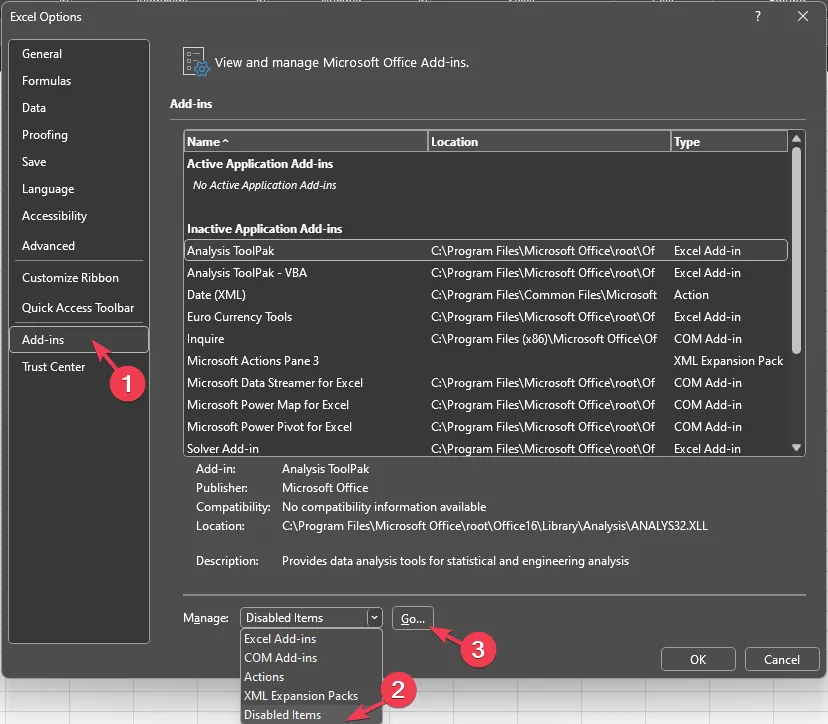
- 無効な項目を 1 つずつ選択し、Excel を有効にして再起動し、変更を有効にします。
6. Microsoft Officeアプリを修復する
- Windows + R を押して、実行 ウィンドウを開きます。 /span>
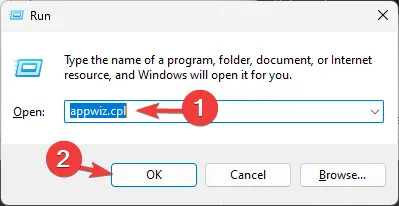
- 「appwiz.cpl」と入力し、[OK] をクリックしてプログラムと機能<を開きます。 i=4> ウィンドウ
- Microsoft Office を選択し、変更 ボタンをクリックします。
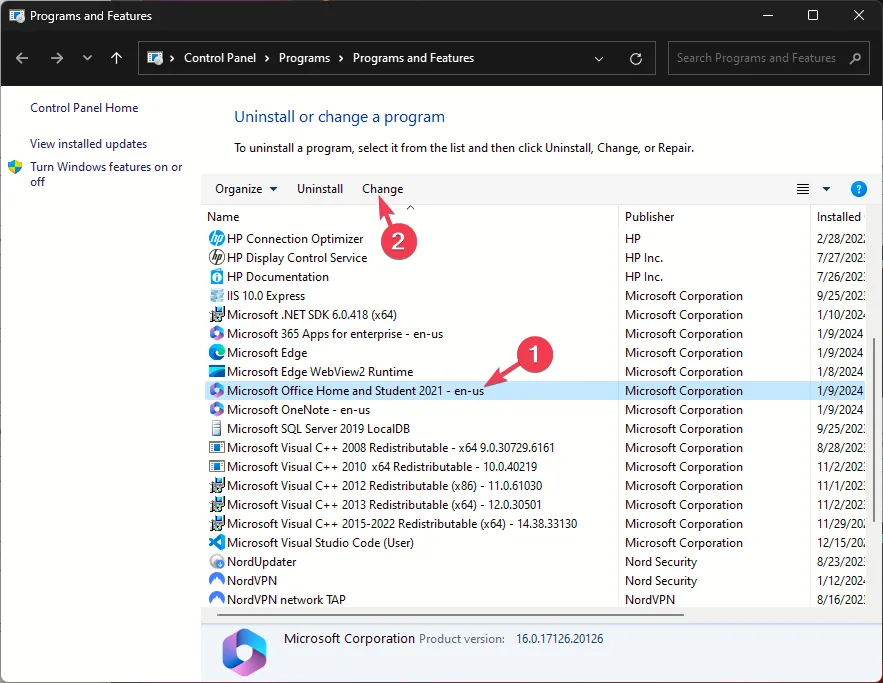
- UAC プロンプトで [はい] をクリックします。
- [クイック修復] オプションを選択し、[修復] ボタンをクリックします。

Excel を修復すると、Windows Update 後に Excel が開かなくなるなどの問題の解決にも役立ちます。詳細については、このガイドをお読みください。
結論として、Exception from HRESULT 0x800a03ec エラーは主に、実行している Excel シートまたは VBA コードの問題が原因で発生します。
したがって、これを修正するには、VBA コードにエラーやエラーがないか確認する必要があります。論理的な欠陥とそれを呼び出すために使用されたメソッド。ただし、Excel で変更を加えているときに問題が発生した場合は、ファイルを修復して XLSX 形式で保存するか、Excel のオプションで無効な項目を有効にしてみてください。
問題の解決に役立つ手順を見逃していませんか?以下のコメントセクションで遠慮なく言及してください。喜んでリストに追加させていただきます。



コメントを残す